Monica je bezplatný, open source webový software pro správu osobních vztahů napsaný v rámci Laravel. Slouží ke sledování všech důležitých podrobností o vašich přátelích a rodině. Pomocí Monica můžete snadno přidávat a spravovat kontakty, definovat vztahy mezi kontakty, nastavit automatické připomenutí narozenin. Můžete také sledovat konverzace provedené na sociálních sítích nebo SMS pomocí Monica. Monica má schopnost definovat, která sekce se má objevit na listu kontaktů.
V tomto tutoriálu se naučíme, jak nainstalovat Monica PRM na server Ubuntu 18.04.
Požadavky
- Server se systémem Ubuntu 18.04.
- Na vašem serveru je nastaveno heslo uživatele root.
Začínáme
Nejprve budete muset aktualizovat svůj systém na nejnovější verzi. Můžete to udělat pomocí následujícího příkazu:
apt-get update -y
apt-get upgrade -y
Jakmile je váš systém aktualizován, restartujte systém, aby se tyto změny projevily.
Instalovat Nginx, MariaDB a PHP
Nejprve budete muset nainstalovat Nginx, server MariaDB, PHP a další moduly PHP na váš server. Všechny je můžete nainstalovat spuštěním následujícího příkazu:
apt-get install nginx mariadb-server php7.2 php7.2-cli php7.2-fpm php7.2-common php7.2-mbstring php7.2-xml php7.2-mysql php7.2-curl php7.2-zip php7.2-intl git wget unzip -y
Jakmile jsou všechny balíčky nainstalovány, můžete přejít k dalšímu kroku.
Nakonfigurujte MariaDB
Ve výchozím nastavení není instalace MariaDB zabezpečena, takže ji budete muset nejprve zabezpečit. Můžete jej zabezpečit pomocí následujícího příkazu:
mysql_secure_installation
Enter current password for root (enter for none):
Set root password? [Y/n]: N
Remove anonymous users? [Y/n]: Y
Disallow root login remotely? [Y/n]: Y
Remove test database and access to it? [Y/n]: Y
Reload privilege tables now? [Y/n]: Y
Jakmile je MariaDB zabezpečená, přihlaste se do prostředí MariaDB pomocí následujícího příkazu:
mysql -u root -p
Zadejte heslo uživatele root. Poté vytvořte databázi a uživatele pro Monicu pomocí následujícího příkazu:
MariaDB [(none)]> create database monica;
MariaDB [(none)]> create user [email protected] identified by 'password';
Dále udělte všechna oprávnění Monice pomocí následujícího příkazu:
MariaDB [(none)]> GRANT ALL ON monica.* TO 'monica'@'localhost' IDENTIFIED BY 'password' WITH GRANT OPTION;
Dále vyprázdněte oprávnění a ukončete prostředí MariaDB pomocí následujícího příkazu:
MariaDB [(none)]> FLUSH PRIVILEGES;
MariaDB [(none)]> EXIT;
Instalovat Composer a Node.j
Dále budete muset nainstalovat Composer do vašeho systému. Composer je správce balíčků pro programovací jazyk PHP. Používá se k instalaci všech požadovaných závislostí pomocí PHP.
Nejprve si stáhněte instalační program skladatele pomocí následujícího příkazu:
php -r "copy('https://getcomposer.org/installer', 'composer-setup.php');" Dále budete muset ověřit integritu dat skriptu porovnáním hodnoty hash skriptu SHA-384 s nejnovější hodnotou hash instalačního programu na stránce Composer Public Key. Můžete to udělat pomocí následujícího příkazu:
HASH="$(wget -q -O - https://composer.github.io/installer.sig)"
php -r "if (hash_file('SHA384', 'composer-setup.php') === '$HASH') { echo 'Installer verified'; } else { echo 'Installer corrupt'; unlink('composer-setup.php'); } echo PHP_EOL;"
Pokud bude vše v pořádku, měli byste vidět následující výstup:
Installer verified
Dále nainstalujte Composer pomocí následujícího příkazu:
php composer-setup.php --install-dir=/usr/local/bin --filename=composer
Měli byste vidět následující výstup:
All settings correct for using Composer Downloading... Composer (version 1.8.4) successfully installed to: /usr/local/bin/composer Use it: php /usr/local/bin/composer
Dále nainstalujte Node.js pomocí následujícího příkazu:
curl -sL https://deb.nodesource.com/setup_10.x | bash -
apt-get install -y nodejs
Nainstalujte a nakonfigurujte Monicu
Dále budete muset vytvořit adresářovou strukturu pro Monicu. Můžete to provést pomocí následujícího příkazu:
mkdir -p /var/www/monica
Dále změňte adresář na monica a stáhněte si nejnovější verzi Monica pomocí následujícího příkazu:
cd /var/www/monica
git clone https://github.com/monicahq/monica.git .
git checkout tags/v2.1.1
Měli byste vidět následující výstup:
Note: checking out 'tags/v2.1.1'. You are in 'detached HEAD' state. You can look around, make experimental changes and commit them, and you can discard any commits you make in this state without impacting any branches by performing another checkout. If you want to create a new branch to retain commits you create, you may do so (now or later) by using -b with the checkout command again. Example: git checkout -bHEAD is now at dcfd15fa Update translations (#1324)
Dále budete muset přejmenovat ukázkový soubor proměnné prostředí. Můžete to udělat pomocí následujícího příkazu:
mv .env.example .env
Dále otevřete soubor .env a definujte svou databázi a uživatelské jméno:
nano .env
Proveďte následující změny:
# Database information # To keep this information secure, we urge you to change the default password DB_CONNECTION=mysql DB_HOST=127.0.0.1 DB_PORT=3306 # You can use mysql unix socket if available, it overrides DB_HOST and DB_PORT values. #DB_UNIX_SOCKET=/var/run/mysqld/mysqld.sock DB_DATABASE=monica DB_USERNAME=monica DB_PASSWORD=password
Dále nainstalujte všechny požadované závislosti PHP pomocí Composer s následujícím příkazem:
composer install --no-interaction --no-suggest --no-dev --ignore-platform-reqs
Dále nainstalujte všechny front-endové závislosti pomocí následujícího příkazu:
npm install
Dále zkompilujte JS a CSS pomocí následujícího příkazu:
npm run production
Dále vygenerujte aplikační klíč pomocí následujícího příkazu:
php artisan key:generate
Dále proveďte migraci a osazení databáze pomocí následujícího příkazu:
php artisan setup:production
Měli byste vidět následující výstup:
You are about to setup and configure Monica. Do you wish to continue? (yes/no) [no]: > yes ----------------------------- | | Welcome to Monica v2.1.1 | ----------------------------- | You can now register to the first account by opening the application: | URL: http://localhost ----------------------------- Setup is done. Have fun.
Dále zadejte správná oprávnění k adresáři monica pomocí následujícího příkazu:
chown -R www-data:www-data /var/www/monica
Jakmile to uděláte, můžete přejít k dalšímu kroku.
Konfigurace Nginx pro Monicu
Dále budete muset vytvořit soubor virtuálního hostitele Nginx pro Monicu. Můžete to udělat vytvořením souboru monica.conf v adresáři/etc/nginx/sites-available/ pomocí následujícího příkazu:
nano /etc/nginx/sites-available/monica.conf
Přidejte následující řádky:
server {
listen 80;
listen [::]:80;
server_name example.com;
root /var/www/monica/public;
index index.php;
location / {
try_files $uri $uri/ /index.php?$args;
}
location ~ \.php$ {
include snippets/fastcgi-php.conf;
fastcgi_pass unix:/var/run/php/php7.2-fpm.sock;
}
}
Uložte a zavřete soubor. Poté restartujte službu Nginx pomocí následujícího příkazu:
systemctl restart nginx
Nyní můžete zkontrolovat stav Nginx pomocí následujícího příkazu:
systemctl status nginx
Výstup:
? nginx.service - A high performance web server and a reverse proxy server
Loaded: loaded (/lib/systemd/system/nginx.service; enabled; vendor preset: enabled)
Active: active (running) since Fri 2019-02-15 10:03:53 UTC; 2min 12s ago
Docs: man:nginx(8)
Process: 22598 ExecStop=/sbin/start-stop-daemon --quiet --stop --retry QUIT/5 --pidfile /run/nginx.pid (code=killed, signal=TERM)
Process: 22612 ExecStart=/usr/sbin/nginx -g daemon on; master_process on; (code=exited, status=0/SUCCESS)
Process: 22601 ExecStartPre=/usr/sbin/nginx -t -q -g daemon on; master_process on; (code=exited, status=0/SUCCESS)
Main PID: 22613 (nginx)
Tasks: 2 (limit: 1114)
CGroup: /system.slice/nginx.service
??22613 nginx: master process /usr/sbin/nginx -g daemon on; master_process on;
??22615 nginx: worker process
Feb 15 10:03:53 ubuntu1804 systemd[1]: nginx.service: Failed with result 'timeout'.
Feb 15 10:03:53 ubuntu1804 systemd[1]: Stopped A high performance web server and a reverse proxy server.
Feb 15 10:03:53 ubuntu1804 systemd[1]: Starting A high performance web server and a reverse proxy server...
Feb 15 10:03:53 ubuntu1804 systemd[1]: nginx.service: Failed to parse PID from file /run/nginx.pid: Invalid argument
Feb 15 10:03:53 ubuntu1804 systemd[1]: Started A high performance web server and a reverse proxy server.
Přístup k Monice
Monica je nyní nainstalována a nakonfigurována. je čas vstoupit do webového rozhraní Monica.
Nyní otevřete webový prohlížeč a zadejte adresu URL http://example.com. Budete přesměrováni na následující stránku:
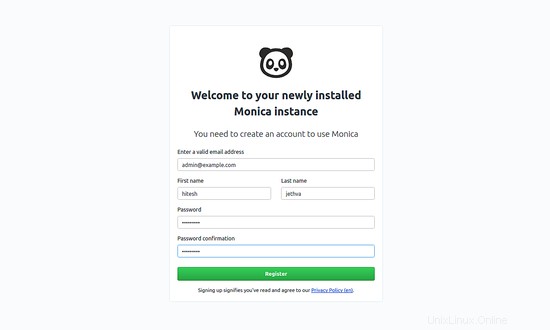
Zadejte svou e-mailovou adresu, jméno a heslo. Poté klikněte na tlačítko Registrovat. Na následující stránce byste měli vidět řídicí panel Monica:
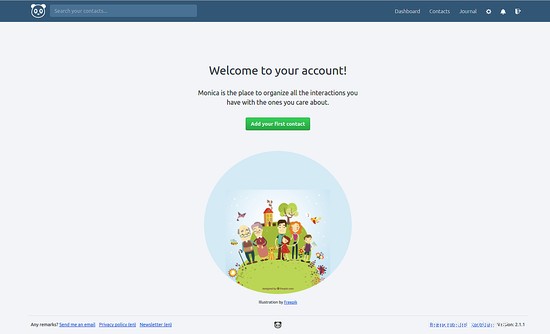
Gratulujeme! úspěšně jste nainstalovali Monicu na server Ubuntu 18.04. Nyní můžete snadno spravovat své kontakty pomocí Monica z centrálního místa. neváhejte se mě zeptat, pokud máte nějaké otázky.